excel插入计算公式的方法
最实用的excel工程量计算公式编辑方法
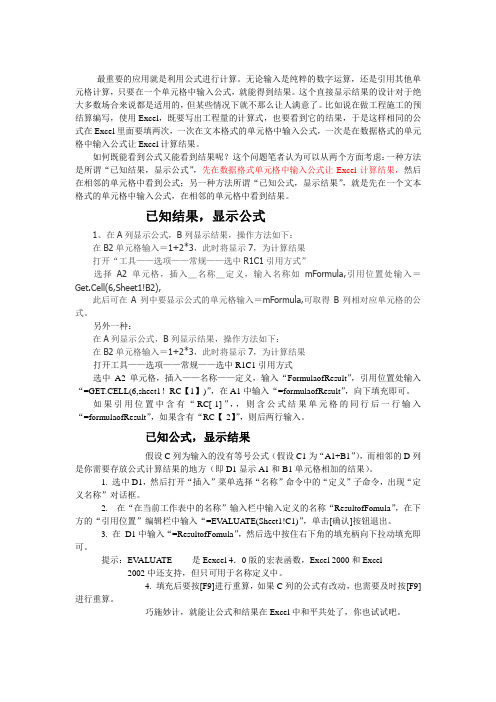
最重要的应用就是利用公式进行计算。
无论输入是纯粹的数字运算,还是引用其他单元格计算,只要在一个单元格中输入公式,就能得到结果。
这个直接显示结果的设计对于绝大多数场合来说都是适用的,但某些情况下就不那么让人满意了。
比如说在做工程施工的预结算编写,使用Excel,既要写出工程量的计算式,也要看到它的结果,于是这样相同的公式在Excel里面要填两次,一次在文本格式的单元格中输入公式,一次是在数据格式的单元格中输入公式让Excel计算结果。
如何既能看到公式又能看到结果呢?这个问题笔者认为可以从两个方面考虑:一种方法是所谓“已知结果,显示公式”,先在数据格式单元格中输入公式让Excel计算结果,然后在相邻的单元格中看到公式;另一种方法所谓“已知公式,显示结果”,就是先在一个文本格式的单元格中输入公式,在相邻的单元格中看到结果。
已知结果,显示公式1、在A列显示公式,B列显示结果,操作方法如下:在B2单元格输入=1+2*3,此时将显示7,为计算结果打开“工具——选项——常规——选中R1C1引用方式”选择A2单元格,插入_名称_定义,输入名称如mFormula,引用位置处输入=Get.Cell(6,Sheet1!B2),此后可在A列中要显示公式的单元格输入=mFormula,可取得B列相对应单元格的公式。
另外一种:在A列显示公式,B列显示结果,操作方法如下:在B2单元格输入=1+2*3,此时将显示7,为计算结果打开工具——选项——常规——选中R1C1引用方式选中A2单元格,插入——名称——定义,输入“FormulaofResult”,引用位置处输入“=GET.CELL(6,sheet1!RC【1】)”,在A1中输入“=formulaofResult”,向下填充即可。
如果引用位置中含有“RC[-1]”,,则含公式结果单元格的同行后一行输入“=formulaofResult”,如果含有“RC【-2】”,则后两行输入。
如何在Excel中让文本公式计算的方法
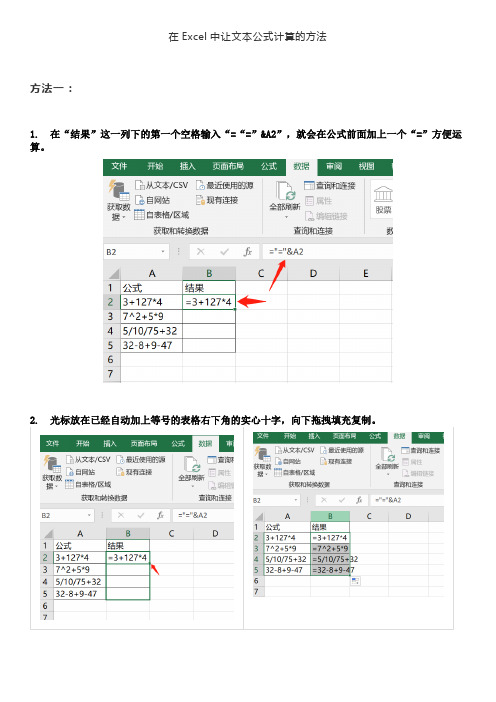
在Excel中让文本公式计算的方法
方法一:
1.在“结果”这一列下的第一个空格输入“=“=”&A2”,就会在公式前面加上一个“=”方便运算。
3.选择“结果”这一列的所有数据源,复制粘贴为“值”,这样就不在显示首次输入的公式,而是在运算的公式前加上可以得出运算结果的“=”。
4. 选择结果一列的数据,点击菜单栏的“数据> 分列”,然后直接点击“完成”就可以得出所有的运算结果。
方法二:
1. 定义一个叫“evaluate”的函数,选择菜单栏的“公式 > 名称管理器 > 新建”。
2. 在“引用位置”输入“=evaluate()”,括号里面选择要计算的公式,如“A2”,然后把括号里“2”前面的“$”符合去掉,方便后面的向下拖拽复制;然后可以定义一个名称为“公式”,点
3.在“结果”这一列下的空格输入“=公式”,然后向下拖拽复制,即可自行运算出左边的结
果。
Excel电子表格计算公式使用方法25条公式技巧

常用电子表格公式一、利用函数COUNTA统计本班的应考人数(总人数)因为函数COUNTA可以计算出非空单元格的个数,所以我们在利用此函数时,选取本班学生名字所在单元格区域(B3~B12)作为统计对象,就可计算出本班的应考人数(总人数)。
二、利用COUNT、COUNTBLANK和COUNTIF函数分别统计各科参加考试的人数、统计各科缺考人数、统计各科各分数段的人数我们在输入成绩时,一般情况下,缺考的人相应的科目的单元格为空就可以了,是0分的都输入0。
1、查找重复内容公式:=IF(COUNTIF(A:A,A2)>1,"重复","")。
2、用出生年月来计算年龄公式:=TRUNC((DAYS360(H6,"2009/8/30",FALSE))/360,0)。
3从输入的18位身份证号的出生年月计算公式:格式为2012/4/21的=CONCATENATE(MID(E2,7,4),"/",MID(E2,11,2),"/",MID(E2,13,2))。
格式为20120421的=CONCATENATE(MID(E4,7,4),MID(E4,11,2),MID(E4,13,2))4、从输入的身份证号码内让系统自动提取性别,可以输入以下公式:=IF(LEN(C2)=15,IF(MOD(MID(C2,15,1),2)=1,"男","女"),IF(MOD(MID(C2,17,1),2)=1,"男","女"))公式内的“C2”代表的是输入身份证号码的单元格。
1、求和: =SUM(K2:K56) ——对K2到K56这一区域进行求和;2、平均数: =AVERAGE(K2:K56) ——对K2 K56这一区域求平均数;3、排名: =RANK(K2,K$2:K$56) ——对55名学生的成绩进行排名;或=RANK(E2,$E$2:$E$5),但遇到同分数时排名不连续。
快速插入公式的Excel技巧使用快速公式填充

快速插入公式的Excel技巧使用快速公式填充Excel是一款功能强大的电子表格软件,广泛用于数据处理、计算和分析。
在Excel中,插入公式是一项常见且重要的功能,可以帮助用户进行快速的计算和数据分析。
本文将介绍一些快速插入公式的技巧,并讲解如何使用快速公式填充来提高工作效率。
一、插入简单公式在Excel中插入公式非常简单。
首先,选中要插入公式的单元格,然后在输入栏中输入等号“=”,接着输入相应的计算公式,最后按下回车键即可完成公式的插入。
例如,要计算A1单元格和B1单元格的和,可以在C1单元格中输入公式“=A1+B1”,然后按下回车键即可得到计算结果。
二、使用函数插入公式除了基本的数学运算外,Excel还提供了丰富的函数库,可以方便地进行复杂的计算。
使用函数插入公式能够简化计算步骤,并且避免了手动输入错误。
在Excel中,函数的格式为“函数名(参数1, 参数2, ...)”,参数可以是具体的数值或者是其他单元格的引用。
例如,要计算A1单元格到A10单元格的和,可以使用“=SUM(A1:A10)”函数,该函数会自动计算这些单元格的总和。
另外,Excel还提供了各种常用函数,比如求平均值、最大值、最小值等,用户可以根据自己的需求选择相应的函数进行插入。
三、使用快速公式填充在Excel中,有时候我们需要对一列或一行的数据进行公式填充。
使用快速公式填充可以帮助我们快速生成相应的公式,从而提高工作效率。
1. 使用拖动填充拖动填充是Excel中一种常用的快速公式填充方式。
首先,输入第一个单元格的公式,然后将鼠标移动到单元格右下角的小黑方块,此时鼠标的形状会变成十字箭头。
接着,按住鼠标左键,向下或向右拖动鼠标,即可快速填充公式至相应的单元格。
例如,要计算A列每个单元格与B列相加的结果,可以在C1单元格中输入公式“=A1+B1”,然后使用拖动填充方式,将此公式拖动至C2到C10单元格,即可自动调整公式并得到相应的计算结果。
Excel电子表格计算公式使用方法25条公式技巧

常用电子表格公式一、利用函数COUNTA统计本班的应考人数(总人数)因为函数COUNTA可以计算出非空单元格的个数,所以我们在利用此函数时,选取本班学生名字所在单元格区域(B3~B12)作为统计对象,就可计算出本班的应考人数(总人数)。
二、利用COUNT、COUNTBLANK和COUNTIF函数分别统计各科参加考试的人数、统计各科缺考人数、统计各科各分数段的人数我们在输入成绩时,一般情况下,缺考的人相应的科目的单元格为空就可以了,是0分的都输入0。
1、查找重复内容公式:=IF(COUNTIF(A:A,A2)>1,"重复","")。
2、用出生年月来计算年龄公式:=TRUNC((DAYS360(H6,"2009/8/30",FALSE))/360,0)。
3从输入的18位身份证号的出生年月计算公式:格式为2012/4/21的=CONCATENATE(MID(E2,7,4),"/",MID(E2,11,2),"/",MID(E2,13,2))。
格式为的=CONCATENATE(MID(E4,7,4),MID(E4,11,2),MID(E4,13,2))4、从输入的身份证号码内让系统自动提取性别,可以输入以下公式:=IF(LEN(C2)=15,IF(MOD(MID(C2,15,1),2)=1,"男","女"),IF(MOD(MID(C2,17,1),2)=1,"男","女"))公式内的“C2”代表的是输入身份证号码的单元格。
1、求和: =SUM(K2:K56) ——对K2到K56这一区域进行求和;2、平均数: =AVERAGE(K2:K56) ——对K2 K56这一区域求平均数;3、排名: =RANK(K2,K$2:K$56) ——对55名学生的成绩进行排名;或=RANK(E2,$E$2:$E$5),但遇到同分数时排名不连续。
Excel数据表计算教程

Excel数据表计算教程Excel是一款功能强大的电子表格软件,广泛应用于商务、财务、科学研究等领域。
掌握Excel数据表的计算功能,对于提高工作效率和数据分析能力至关重要。
本教程将为您介绍几种常用的Excel数据表计算方法,帮助您更好地利用Excel来处理数据。
一、基本数学公式计算Excel提供了丰富的数学公式,可以直接在表格中进行计算。
下面是几个常用的数学公式示例:1.加法:在一个单元格中输入"=A1+B1",即可将A1和B1两个单元格的值相加。
2.减法:同样地,在一个单元格中输入"=A1-B1",即可将A1减去B1的值。
3.乘法:在一个单元格中输入"=A1*B1",即可将A1和B1两个单元格的值相乘。
4.除法:在一个单元格中输入"=A1/B1",即可将A1除以B1的值。
以上仅是数学公式的基本使用方法,您可以根据实际需求进行更复杂的计算公式编写。
二、自动求和功能在Excel中,可以利用自动求和功能快速计算选定单元格的总和。
操作步骤如下:1.选中需要计算总和的单元格区域。
2.在工具栏中点击"求和"按钮(Σ),或者按下快捷键"Alt+="。
3.Excel会自动在选定区域的下方插入一行,显示选定单元格区域的总和。
三、行列求和功能为了更好地整理和分析数据,Excel提供了行列求和功能,可以快速计算整行或整列的总和。
以下是具体操作方法:1.行求和:在要计算总和的行的最后一个单元格中输入"=SUM(起始单元格:结束单元格)"。
例如,如果要计算A1到A10单元格区域的总和,在A11单元格中输入"=SUM(A1:A10)",并按下回车键即可。
2.列求和:与行求和类似,只是将求和公式应用在列的最后一个单元格中。
例如,要计算第一列(A列)的总和,可以在A11单元格中输入"=SUM(A1:A10)"。
Excel中计算表达式(同时显示表达式和结果)的几种方法
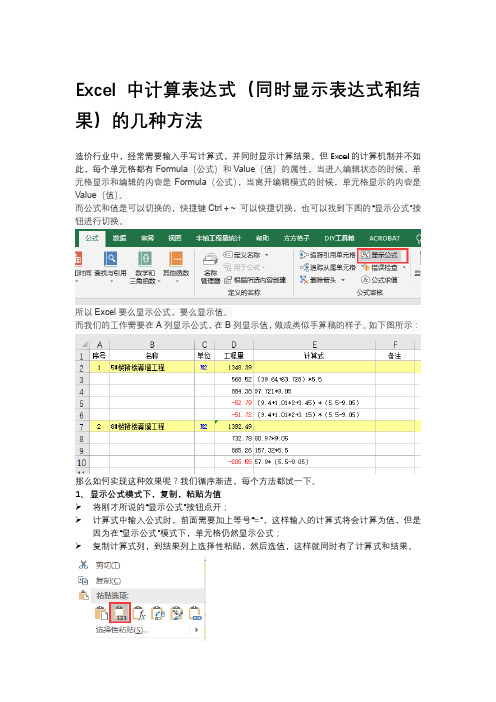
Excel中计算表达式(同时显示表达式和结果)的几种方法造价行业中,经常需要输入手写计算式,并同时显示计算结果。
但Excel的计算机制并不如此,每个单元格都有Formula(公式)和Value(值)的属性,当进入编辑状态的时候,单元格显示和编辑的内容是Formula(公式),当离开编辑模式的时候,单元格显示的内容是Value(值)。
而公式和值是可以切换的,快捷键Ctrl + ~ 可以快捷切换,也可以找到下图的“显示公式”按钮进行切换。
所以Excel要么显示公式,要么显示值。
而我们的工作需要在A列显示公式,在B列显示值,做成类似手算稿的样子。
如下图所示:那么如何实现这种效果呢?我们循序渐进,每个方法都试一下。
1、显示公式模式下,复制,粘贴为值➢将刚才所说的“显示公式”按钮点开;➢计算式中输入公式时,前面需要加上等号“=”,这样输入的计算式将会计算为值,但是因为在“显示公式”模式下,单元格仍然显示公式;➢复制计算式列,到结果列上选择性粘贴,然后选值,这样就同时有了计算式和结果。
优点:①对计算机水平要求较低,②支持255字符以上的公式缺点:①计算式和结果不能联动,②排版有一些限制综合结论:★☆☆☆☆不推荐2、宏表方式Excel中有且仅有一个可以计算表达式的函数——Evaluate,但该函数是宏表函数,不能直接使用。
(WPS中可以直接在单元格中使用该函数)➢在Excel工作表标签上右键,插入➢选择MS Excel 4.0宏表,确定➢输入数据后,可以直接利用Evaluate函数了优点:对计算机水平要求较低,不支持255字符以上的公式;缺点:计算式和结果不能联动,拖拽填充也需要再次编辑才能运算综合结论:★☆☆☆☆不推荐3、自定义名称普通表格(非宏表)下继续用Evaluate宏表函数,但是这次我们放到自定义名称中。
➢选中计算式列(这里以E列为例),公式——定义名称,➢名称填任意内容,注意不能填数字,也不能类似单元格地址,比如我这里填X;引用位置改为=Evaluate($E:$E),确定➢在需要出现结果的地方输入公式=X即可。
多个单元格插入公式

多个单元格插入公式全文共四篇示例,供读者参考第一篇示例:在Excel中,我们经常需要在单元格中插入公式来进行计算和数据分析。
但是有时候我们会遇到需要在多个单元格中插入公式的情况,这就需要我们掌握一些技巧和方法来应对。
本文将为大家介绍关于插入公式到多个单元格的一些技巧和方法。
让我们来看一个简单的例子。
假设我们有一个包含学生成绩的Excel表格,其中有若干列,分别是学生姓名、语文成绩、数学成绩和英语成绩。
我们想要计算每个学生的总分,那么我们就需要在每个学生的总分单元格中插入一个公式来计算这个学生的总分。
如果我们只有几个学生的数据,我们可以手动在每个总分单元格中输入公式来计算总分。
但是如果我们有很多个学生,那么手动输入公式将会非常耗时和繁琐。
所以,这时候我们就需要使用Excel表格中的一些技巧和方法来一次性将公式插入到多个单元格中。
下面是一些常用的方法:1. 使用“填充”功能:在Excel中,我们可以使用“填充”功能来一次性将公式填充到多个单元格中。
具体操作是,首先在一个单元格中输入我们需要的公式,然后将这个单元格选中,鼠标悬停在选中单元格的右下角,鼠标形状会变成一个黑色的十字架,然后点击左键并向下拖动鼠标,直到要填充的范围内的单元格都被选中。
松开鼠标后,Excel会自动将公式填充到选中的单元格中,并根据相对位置调整公式中的单元格引用。
2. 使用相对引用和绝对引用:在编写公式时,我们可以使用相对引用和绝对引用来实现不同的功能。
相对引用是指在填充公式时,被引用的单元格会根据填充的位置改变引用的相对位置。
绝对引用是指在填充公式时,被引用的单元格保持不变。
我们可以在公式中使用符号来对单元格进行绝对引用,这样填充公式时被引用的单元格就会保持不变。
3. 使用“IF”函数和“VLOOKUP”函数:除了常用的加减乘除等基本运算函数外,我们还可以使用“IF”函数和“VLOOKUP”函数来实现更复杂的功能。
IF函数可以实现逻辑判断,根据条件返回不同的值。
- 1、下载文档前请自行甄别文档内容的完整性,平台不提供额外的编辑、内容补充、找答案等附加服务。
- 2、"仅部分预览"的文档,不可在线预览部分如存在完整性等问题,可反馈申请退款(可完整预览的文档不适用该条件!)。
- 3、如文档侵犯您的权益,请联系客服反馈,我们会尽快为您处理(人工客服工作时间:9:00-18:30)。
excel插入计算公式的方法
步骤1:在包含数字列的工作表中,单击要显示公式结果的单元格。
步骤2:键入等号=。
步骤3:单击要在计算中包含的首个单元格。
步骤4:键入运算符,例如/。
步骤5:单击要在计算中包含的下一单元格。
步骤6:按RETURN。
步骤7:计算结果将显示在单元格中。
步骤2:在包含数字区域的工作表中,单击要显示公式结果的空白单元格。
键入等号和函数,例如=MIN。
步骤3:键入一个左括号,选择要在公式中包含的单元格区域,然后键入右括号。
步骤4:按RETURN。
在我们的示例中,MIN函数返回11,这是单元格A1至C5中最小的数字。
看了excel插入计算公式的方法还看了:。
